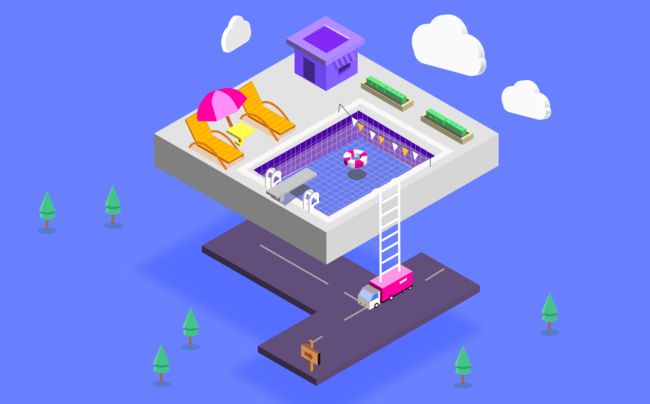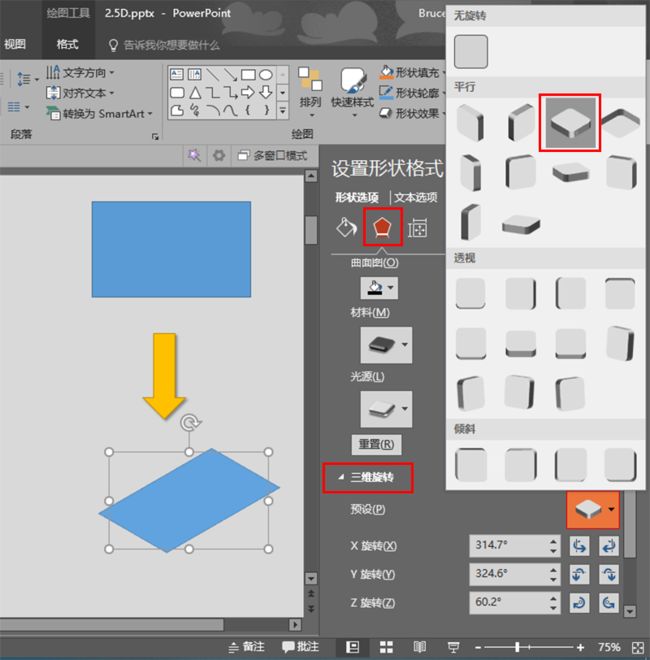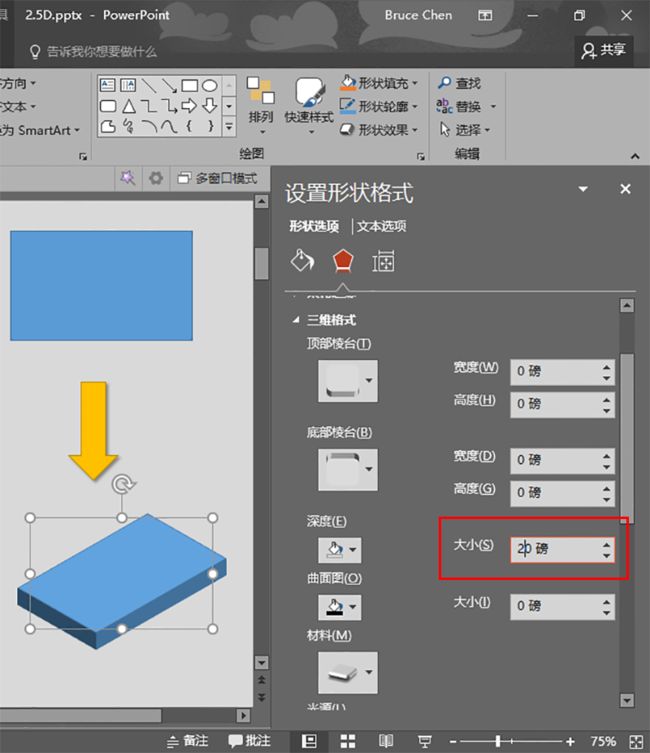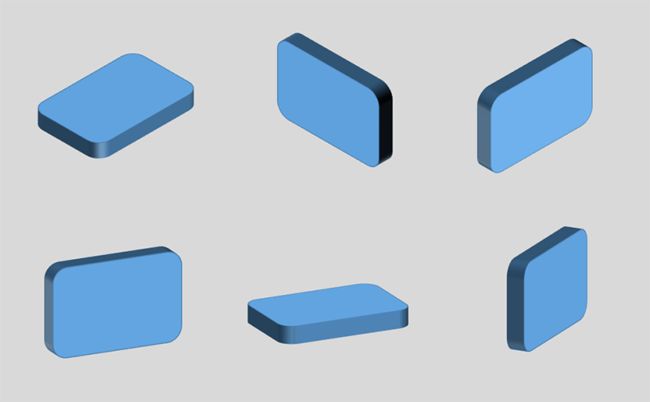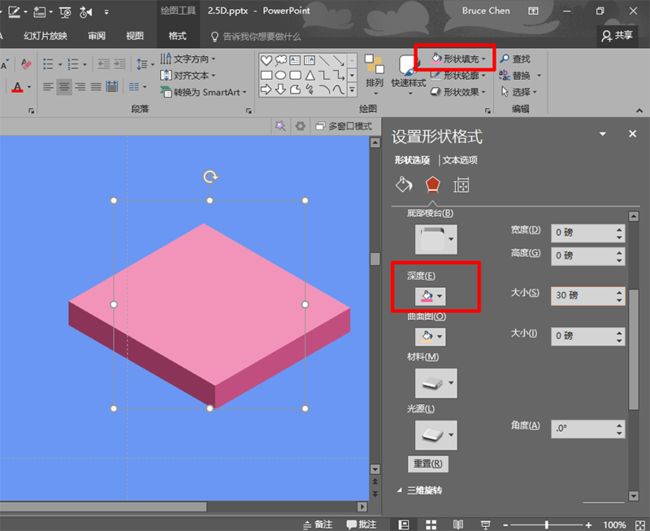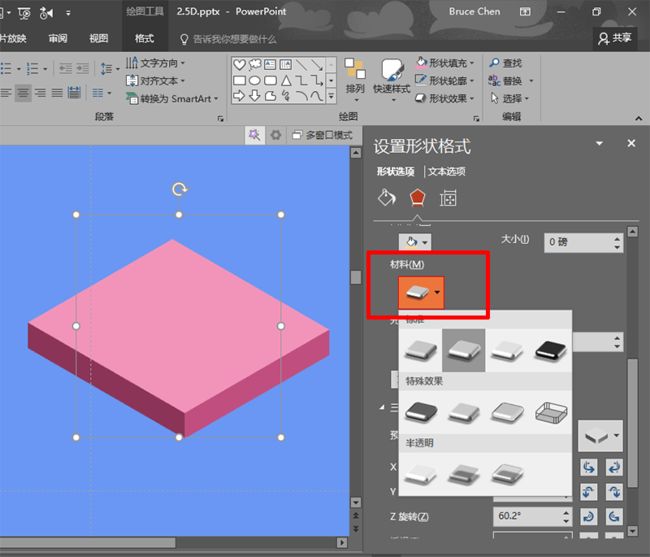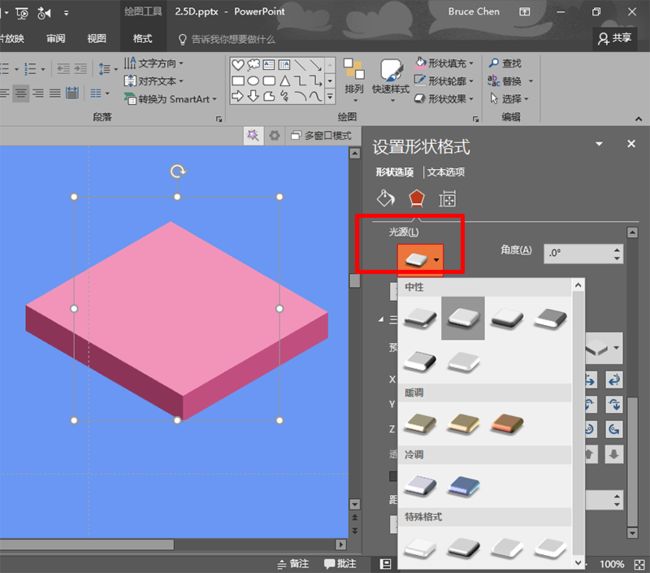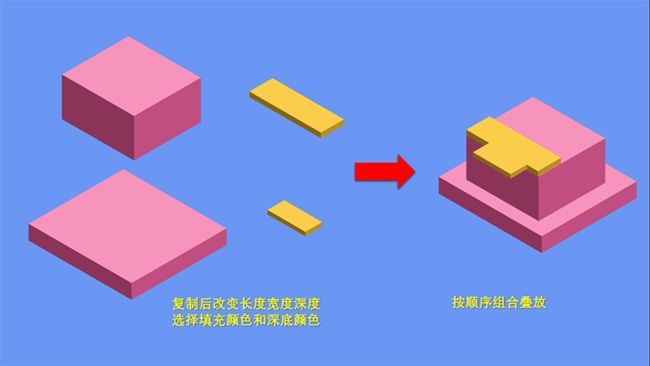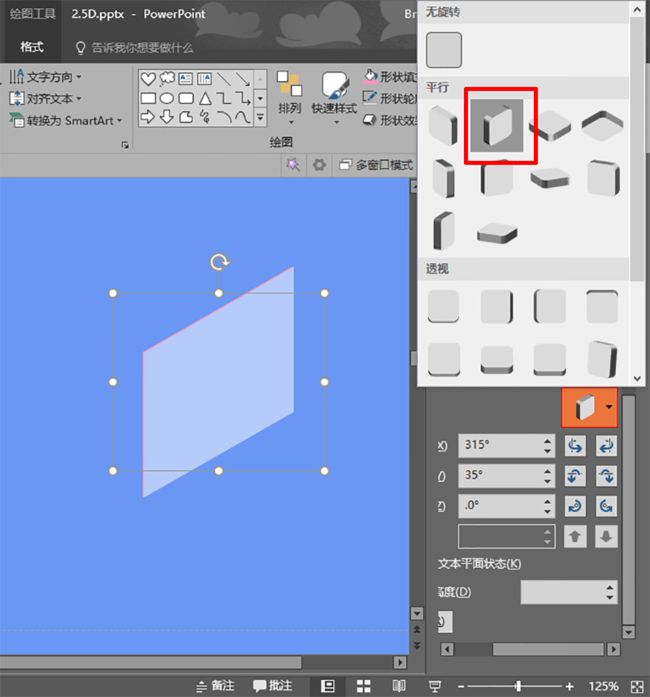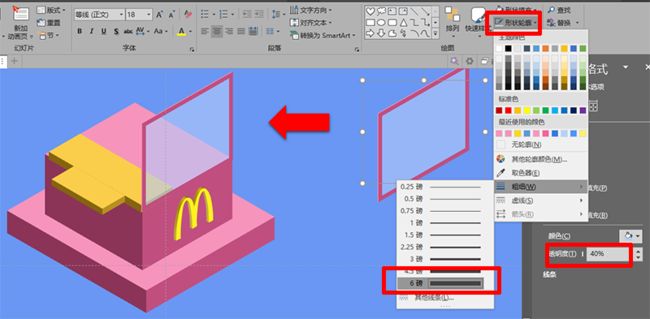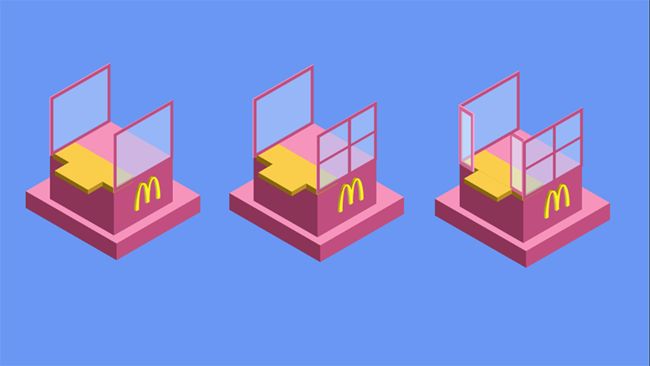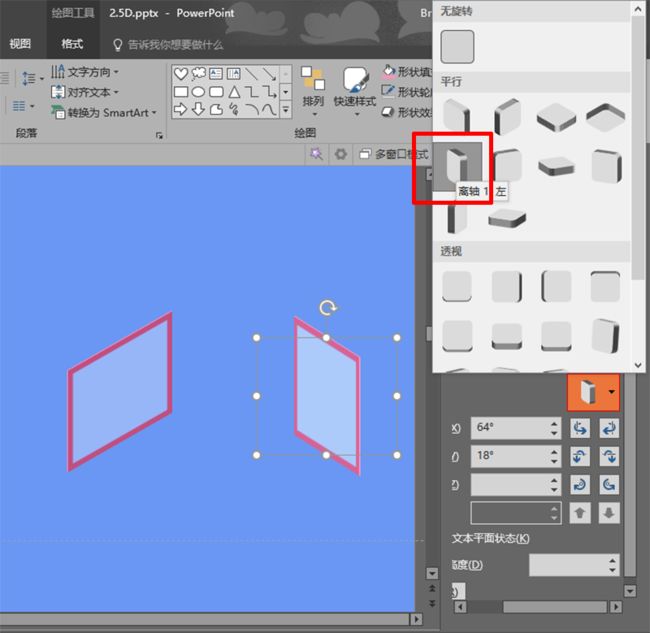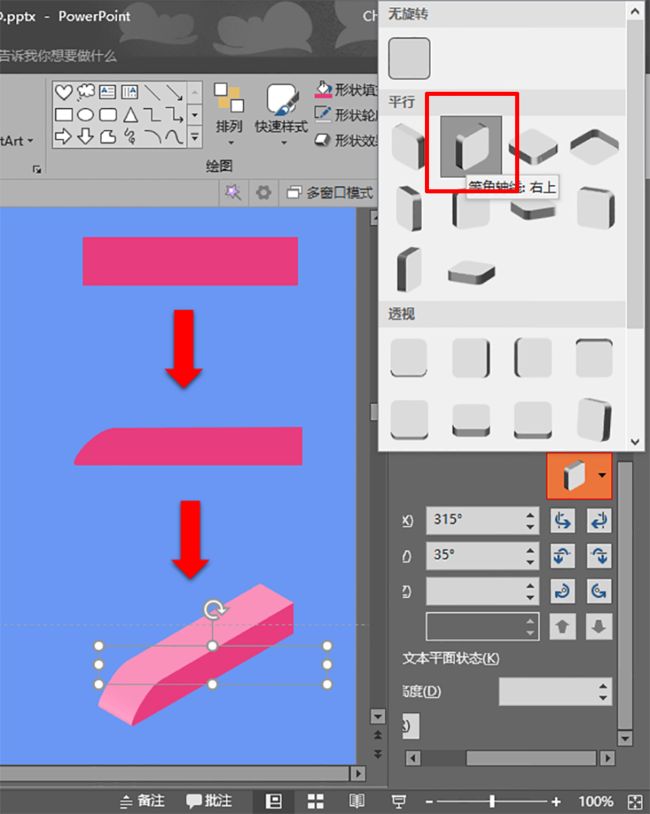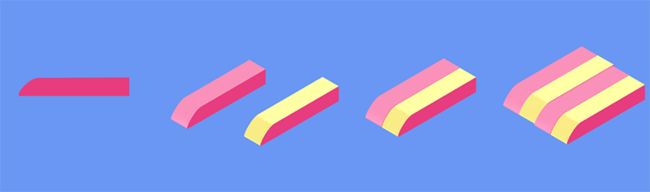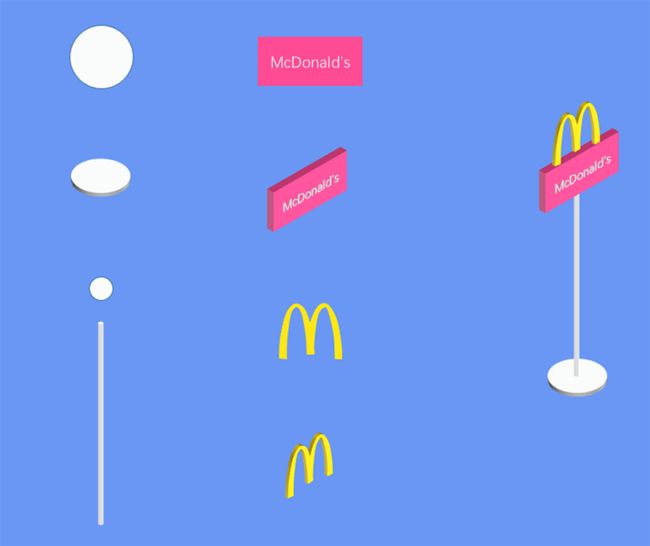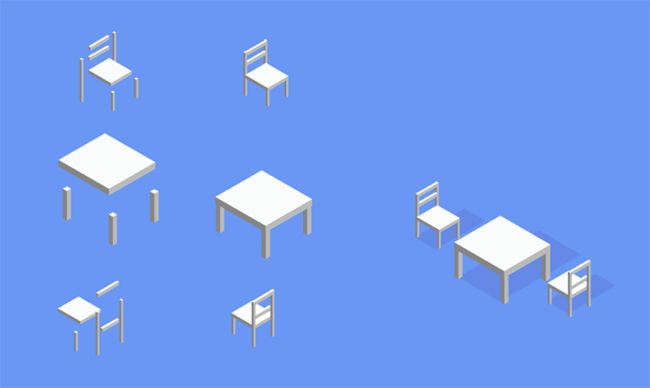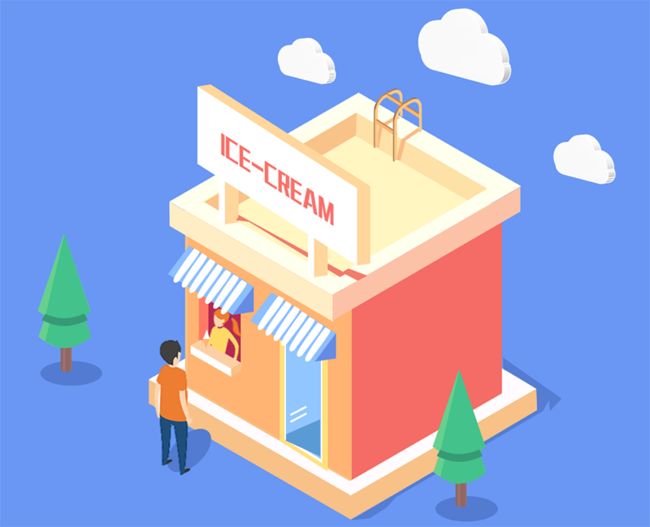看惯了扁平风、微立体、简约风、卡通风之后,不知道什么时候开始,一种2.5D风格的图片开始风靡。各大电商网站,APP广告,UI设计稿都有它的踪影。
好看是好看,可是做起来似乎门槛不低。什么45度角等轴侧辅助线,什么空间结构,什么确定光源,多数还是用AI,PS这些专业的设计软件,看着就复杂。
不用着急,今天欣星就会大家奉上PPT制作2.5D的零起点教程。
PPT能做2.5D图?
当然,不仅能做,而且简单,不需要什么美术基础,什么辅助线,而且做熟练了,几乎什么都能做得出来。
《中餐厅》里,张亮在教周冬雨制作卤水,他说:“成功了,你就可以用它卤全世界!”
学会了PPT的2.5D制作方法,如果你愿意,你也可以用它做全世界。
基本原理
之前也有用PPT制作2.5D的教程,其根本原理是用几个任意多边形去模拟物体的几个面。
这种方法的特点:
- 可以自由控制不同平面的颜色
- 要有美术基础,能了解面与面的关系
- 面与面的结合处不好处理,容易错位
- 效率比较低,相似结构的不同物体全部需要绘制
我们另辟蹊径,采用的是PPT自带的三维旋转和三维格式功能,其特点如下:
- 不需要美术基础,系统生成立体结构,只需要选取
- 不用处理面和面结合处
- 效率高,相同结构的物体只需要更改长宽比和颜色
- 平面的颜色无法精确控制
对比一下,就可以发现,这种方法除了在控制颜色上的自由度稍差一差之外,优势还是很明显的。
可能这会你还不知道这几个特点具体是什么意思,打开PPT,跟我一起做,很快你就会明白我在说什么了。
基本形状
绘制一个矩形,选中矩形点击鼠标右键,在弹出的菜单中选择“设置形状格式”,点击“效果”图标(中间那个五边形图标),往下找到“三维旋转”-“预设”,点击右边的下拉三角形,会弹出一个选择菜单,这里我们先选择“平行”中第一排第三个“等角轴线:底部向上”。
咦?矩形变成平等四边形,貌似没啥别的变化啊!别急,我们接着往下。
用鼠标把右边的滚动栏往上拖一点,找到“深度”,这个时候数值是0,把数字改成20,矩形就变成2.5D视角下的立方体了。
好了,现在你明白基本原理了,就是通过三维旋转和三维格式,把2D的图形变成立体的。
PPT的三维旋转提供了许多不同的视角,可以根据自己的需要来选择。
用基本形状打造甜品站
光知道原理没啥用,实操才能说明问题。上面这个金拱门的甜品站,就是用基本形状来制作的。虽然细节不多, 用来入门练手是OK的。
打开你的PPT,跟我来一起造世界吧!
制作底座和台子
用上面介绍的方法画一个矩形,设置好三维旋转的预设方向,以及深度,做为底座。需要注意的是,颜色的选取。
“形状填充”的颜色决定底座顶面的颜色,“深度”的颜色决定侧面的颜色。
除了上面两处颜色控制外,在“三维格式”下的“材料”里,通过选择不同种类的材料,也会呈现出风格完全不同的效果,大家可以逐个试试。
在“三维格式”里的“光源”选择不同类型的格式,可以控制模拟不同光线渲染出来的效果,根据需要一个个的试试,就知道想要的是哪个了。
把底座复制一个出来,按住Shif键用鼠标拖动边框,让上面的长宽都缩小一点。然后再把深底改大一点,上下叠放。
同样的操作,把黄色的台子也给做出来。
玻璃材质的制作
重新画一个矩形,颜色填充为浅蓝,三维旋转选择“平行”的第一排第二个:等角轴线-右上。
在“设置形状格式”中的填充里,设置透明度为40%,让它呈现玻璃的半透明效果。在“形状轮廓”里设置“粗细”为6磅,做为边框。然后摆到做好的底座上。
把做好的侧面玻璃复制一个,放到对面去。再复制一个,把形状轮廓设为无,透明度改为0,颜色设为粉色,改变长宽比,就做成了玻璃中的十字型的“窗棱”。当然,另一个是复制出来,旋转90度。
侧面的玻璃再复制一个出来,更改“三维旋转”为“平行”中的第二排第1个“离轴1”,就成了前面的玻璃,拖一下长宽比,放到合适的位置。另外一边的也是同样的做法,复制加移动就行了。
顶蓬的制作
画一个矩形,用顶点编辑修改一下,让它看起来像顶蓬的侧面图。选择“三维旋转”中“平行”中的第一排第二个“等角轴线:右上”。
将做的顶蓬复制一个出来,填充色改成黄色,再复制几个出来,拼在一起就OK了。要注意,后复制出来的图层在最上面,要记得调整图层。
广告牌的制作
用圆形加上三维旋转做成底座和杆子,矩形里面写上文字,做为广告牌。M字可以用合适的字体进行三维旋转,也可以用任意多边形画一个。将这些零件组合起来就搞定路边广告牌了。
桌椅的制作
有了上面的基础,这些桌子椅子做起来就很简单了。先用矩形做成大小、粗细不同的“木条”,再用这些木条进行拼接就行了。
最后用矩形填充深蓝做成阴影,整辐图就全部完成了。
其实掌握了方法,比用AI、PS或者PPT中的任意多边形去画要简单多了。而且容易修改,大小比例、构图有问题都可以轻松调整。
这个流传很广的冰淇淋屋也是大同小异,现在你也应该可以轻松搞定了。
今天先给大家分享到这里,下次继续给大家分享本文前面两张图的做法,这两张图更复杂一点、细节更多一点。
想知道怎么做小货车?怎么做游泳池?怎么做笔记本电脑和手机?赶紧点赞关注欣星,下期再见。
原创教程,请勿侵权转载,如需要转载请私信授权!